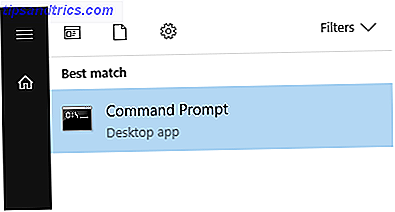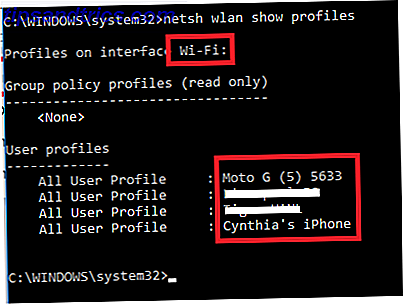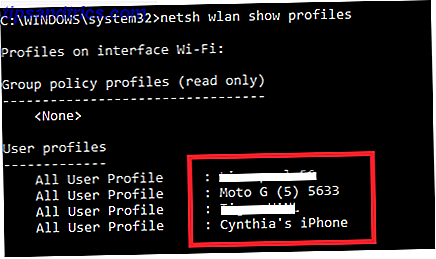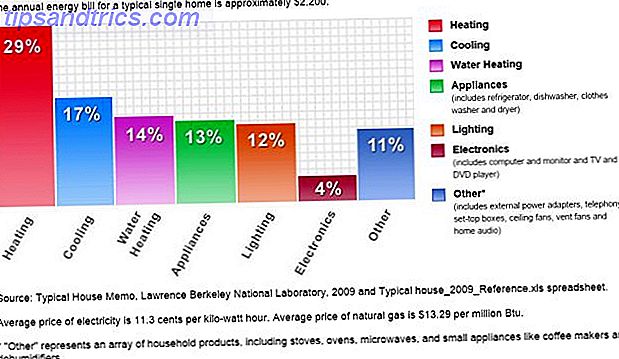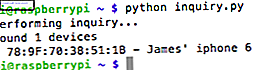Kan du huske de gode gamle dage, når Windows lader dig trække Wi-Fi-netværk i din ønskede rækkefølge? Nå, det er ikke så simpelt længere.
For alle de forbedringer, som Windows 10 11+ Nye funktioner kommer til Windows 10 i 2017 11+ Nye funktioner Kommer til Windows 10 i 2017 Windows 10 Creators Update forfalder i foråret 2017. Vi kompilerede de største opdateringer og nye funktioner, du kan se fremad til. Læs mere har bragt, der er et par områder, hvor operativsystemet synes at have taget skridt tilbage, og dette er en af dem. Selv Mac giver dig mulighed for at ændre netværksordre Sådan prioriterer du Ethernet via Wi-Fi på Mac OS X Sådan prioriterer du Ethernet via Wi-Fi på Mac OS X Hvis du har OS X med både Ethernet og Wi-Fi aktiveret men systemet holder fortsat Wi-Fi, her er hvad du kan gøre for at rette op på det. Læs mere som dette!
Men rolig, alt går ikke tabt. Der er stadig en måde - det er bare ikke meget brugervenligt. Fortsæt læsning for at lære at ændre rækkefølgen, hvor din maskine automatisk tilsluttes til kendte Wi-Fi-netværk.
Brug kommandoprompt
Hvis du ikke er en teknologisk geek, sætter ordene "Command Prompt" sandsynligvis frygt i dit hjerte. Men i sandhed er der intet at bekymre sig om - bare følg disse enkle instruktioner som skrevet.
- Åbn startmenuen og skriv cmd .
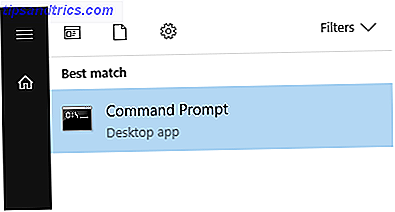
- Det øverste resultat vil være kommandoprompt . Højreklik på den og vælg Kør som administrator .
- Klik på Ja i bekræftelsesvinduet.
- Skriv Netsh WLAN Vis profiler, og tryk på Enter . Det vil liste over alle de Wi-Fi-netværk, som din computer ved, sammen med deres foretrukne forbindelsesrækkefølge.
- På et stykke papir skal du skrive det nøjagtige navn på din grænseflade og den Wi-Fi-forbindelse, du vil redigere. Tjek billedet herunder for at se, hvor du skal se.
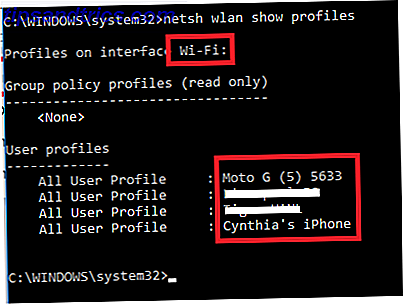
- Skriv netsh wlan sæt profilordernavn = "wifi-name" interface = "interface-name" prioritet = # . Udskift wifi-navn og interface-navn med de titler, du lige skrev ned. Udskift # med den position, du vil give netværket på prioriteringslisten. Tryk på Enter, når du er klar.

- Skriv netsh wlan show-profiler igen, og tryk på Enter for at sikre, at dine ændringer var succesfulde.
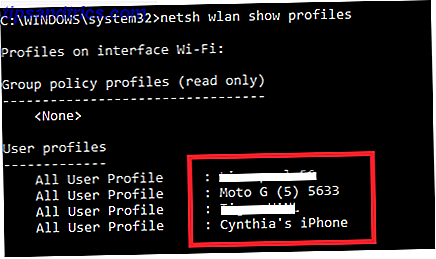
Har du fundet en nemmere måde at genbestille Wi-Fi-netværksprioritet i Windows 10? Lad os vide i kommentarerne.